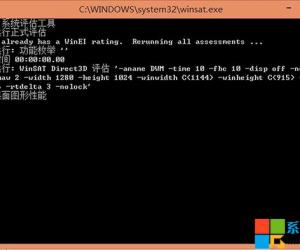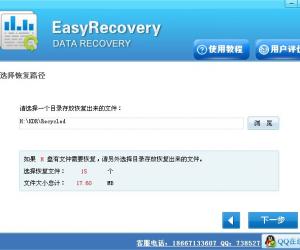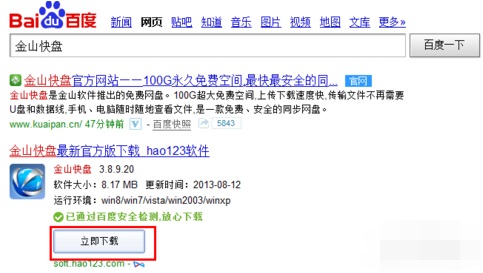Redsn0w破解iPod Touch2简化教程
发布时间:2016-05-30 17:15:26作者:知识屋
破解iPod Touch步骤还是比较烦琐,但是小编们已经为大家最大化的压缩和简化了破解步骤,下面就教大家来体验破解Touch的过程。
开始之前准备的软件:
确保你电脑上安装了最新版本的iTunes iRecovery
打好补丁的2.2.1版固件patchedFW.ipsw
破解操作步骤:
1、下载iRecovery 和patchedFW.ipsw
并解压缩,打开已经解压的iRecovery目录安装librickrb.exe,一直点next完成安装。
2、打开iTunes,把你的iPod Touch进入DFU恢复模式(DFU恢复模式是黑屏恢复模式,打开Itunes是为了监测Touch状态,任何提示不予理会)如下操作:
按住顶部电源键power + 屏幕下方home键10秒,10秒后,立刻放开power键,但不要放开home键。
当你的iTunes提示你已经进入恢复模式,而你的Touch屏幕无任何显示,则表示你已经正确进入DFU模式。如果你看见Touch屏幕显示苹果商标或插头图标那就没正确进入,关机重新操作,直到成功为止。
3、正确进入DFU恢复模式后,你需要打开命令行窗口,在“开始”中打开“运行”输入CMD,确定。


然后再进入iRecovery_SVN文件夹如下图,复制地址栏目中的地址。

在提示符界面,输入cd,然后输入一个空格。

点鼠标右键,并把刚才复制地址栏的地址粘贴到命令行中,回车。

这样就从命令行进入了iRecovery_SVN文件夹

然后输入
irecovery -f iBSS211.dfu
运行完毕最后显示如下

当你看见显示Closing USB connetion...,就说明运行成功,需要重新拔插一次你的iPod Touch数据线。
4、重新拔插一次你的iPod Touch数据线后(iPod屏幕应该变成白色),继续输入到刚才的窗口:
irecovery -s
arm7_stop
mw 0x9000000 0xe59f3014
mw 0x9000004 0xe3a02a02
mw 0x9000008 0xe1c320b0
mw 0x900000c 0xe3e02000
mw 0x9000010 0xe2833c9d
mw 0x9000014 0xe58326c0
mw 0x9000018 0xeafffffe
mw 0x900001c 0x2200f300
arm7_go
arm7_stop
/exit
以上命令可以完整复制到窗口运行,无须单条输入。运行完毕最后显示如下

当你看见显示Closing USB connetion...,就说明运行成功,需要重新拔插一次你的iPod Touch数据线。
5、重新拔插一次你的iPod Touch数据线后,继续输入到刚才的窗口:
irecovery -f iBSS221.dfu
运行完毕最后显示如下

当你看见显示Closing USB connetion...,就说明运行成功,需要重新拔插一次你的iPod Touch数据线。
6、打开iTunes,将提示你有在恢复模式的iPod,按住键盘shift点iTunes界面上的恢复,找到下载好的patchedFW.ipsw 并恢复。
这里需要强调的是,当你恢复完毕后iPod Touch屏幕将无任何显示,即使电脑检测到iPod Touch也无法识别,这时需要你摸黑操作,只能自己多尝试几次,进入DFU模式,才能让电脑和iTunes识别,进行下一步骤。
7、最后:当你再次进入DFU模式,iPod Touch屏幕无显示,iTunes提示识别出恢复模式的设备后。我们继续最后的步骤,打开命令行输入窗口,在提示符界面,再次从命令行窗口进入iRecovery_SVN文件夹。
然后按下面的格式精确输入以下代码,并每行回车
在此过程中不需要关闭在重新开命令行窗口,只需要在一个窗口完成。
iRecovery -f iBSS211.dfu
运行完毕,需要重新拔插一次你的iPod Touch数据线(iPod屏幕应该变成白色)。
iRecovery -s
arm7_stop
mw 0x9000000 0xe59f3014
mw 0x9000004 0xe3a02a02
mw 0x9000008 0xe1c320b0
mw 0x900000c 0xe3e02000
mw 0x9000010 0xe2833c9d
mw 0x9000014 0xe58326c0
mw 0x9000018 0xeafffffe
mw 0x900001c 0x2200f300
arm7_go
arm7_stop
/exit
运行完毕,需要重新拔插一次你的iPod Touch数据线。
iRecovery -f iBSS221.dfu
运行完毕,需要重新拔插一次你的iPod Touch数据线。
iRecovery -s
go
/exit
如果遇到以下图命令结束的地方需要按下回车再继续。

运行完毕,需要重新拔插一次你的iPod Touch数据线。
iRecovery -f iBoot221.img3
iRecovery -s
go
/exit
完成这最后一个命令后,你的iPod Touch 将自动重新启动,启动好你就可以看见cydia已经安装完毕了。破解成功,哈哈。

最后的提示:
如果你的iPod Touch在传进2.1.1 iBSS后无法认出了,插拔一遍数据线,然后试一下iRecovery -s。
当然之后你可能仍需要在每次传进iBSS后都拔出一下。
知识阅读
软件推荐
更多 >-
1
 一寸照片的尺寸是多少像素?一寸照片规格排版教程
一寸照片的尺寸是多少像素?一寸照片规格排版教程2016-05-30
-
2
新浪秒拍视频怎么下载?秒拍视频下载的方法教程
-
3
监控怎么安装?网络监控摄像头安装图文教程
-
4
电脑待机时间怎么设置 电脑没多久就进入待机状态
-
5
农行网银K宝密码忘了怎么办?农行网银K宝密码忘了的解决方法
-
6
手机淘宝怎么修改评价 手机淘宝修改评价方法
-
7
支付宝钱包、微信和手机QQ红包怎么用?为手机充话费、淘宝购物、买电影票
-
8
不认识的字怎么查,教你怎样查不认识的字
-
9
如何用QQ音乐下载歌到内存卡里面
-
10
2015年度哪款浏览器好用? 2015年上半年浏览器评测排行榜!